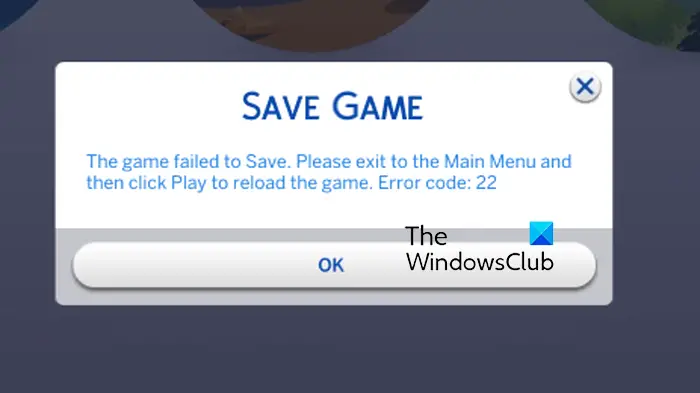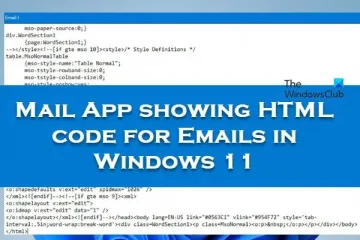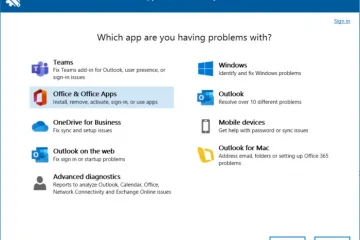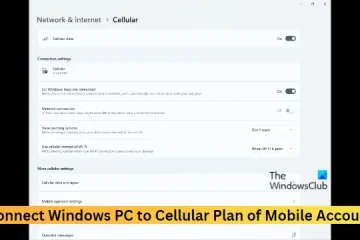Erkennen Sie bei Die Sims 4 den Fehlercode 22? Einige Spieler haben berichtet, dass sie diesen Fehlercode sowohl auf PC-als auch auf Xbox-Konsolen erhalten. Was dieser Fehlercode ist und wie Sie ihn beheben können, erfahren Sie in diesem Beitrag.
Was ist Fehlercode 22 bei Sims Save?
Der Fehlercode 22 bei Die Sims 4 Tritt auf, wenn Sie versuchen, ein Spiel zu speichern. Bei Auslösung erhalten Sie die folgende Fehlermeldung mit diesem Fehlercode:
Das Spiel konnte nicht gespeichert werden. Bitte verlassen Sie das Hauptmenü und wählen Sie dann „Spielen“, um das Spiel neu zu laden. Fehlercode: 22.
Dieser Fehler könnte ausgelöst werden, wenn ein auf Ihrem Computer ausgeführtes Hintergrundprogramm die Spieldateien blockiert. Abgesehen davon könnte der Fehler durchaus durch einen beschädigten Spiel-Cache erleichtert werden. Beschädigte Spieledateien können ein weiterer Grund für die Auslösung dieses Fehlers sein. Darüber hinaus können auch veraltete Spielversionen und Softwarekonflikte von Drittanbietern diesen Fehler auslösen.
Dieser Fehler tritt Berichten zufolge nicht nur bei Windows, sondern auch bei Xbox-Konsolen auf. Nun könnte es sein, dass nicht genügend Speicherplatz auf Ihrer Konsole vorhanden ist oder dass der reservierte Speicherplatz mit Mods und anderen Daten beschädigt ist, was den Fehler auslöst.
Beheben Sie den Die Sims 4-Fehlercode 22, das Spiel konnte nicht gespeichert werden
Wenn bei Ihnen Fehlercode 22 in Die Sims 4 auftritt, können Sie ihn mit den folgenden Lösungen beheben:
Schließen Sie die Hintergrundprogramme. Löschen Sie den Spielcache. Überprüfen und reparieren Sie das Spiel Dateien.Stellen Sie sicher, dass das Spiel auf dem neuesten Stand ist.Fehlerbehebung in einem sauberen Startzustand.Räumen Sie etwas Speicherplatz auf Ihrer Festplatte (für Xbox).Installieren Sie Systemupdates auf Ihrer Xbox-Konsole.Löschen Sie reservierten Speicherplatz (nur auf Xbox).
Vorher Wenn Sie die oben genannten Methoden ausprobieren, empfehlen wir Ihnen, Ihren Computer oder Ihre Xbox-Konsole aus-und wieder einzuschalten. Fahren Sie Ihren PC oder Ihre Konsole herunter, ziehen Sie den Netzstecker, warten Sie ein paar Sekunden, schließen Sie ihn wieder an und starten Sie ihn dann neu, um zu prüfen, ob der Fehler behoben ist. Wenn nicht, können Sie die folgenden Lösungen befolgen.
1] Schließen Sie die Hintergrundprogramme
Wie sich herausstellt, könnte der Fehler durch bestimmte Hintergrundprogramme wie OneDrive ausgelöst werden. Dropbox, Google Drive, Firewall, Antivirus usw., die auf Ihrem Computer ausgeführt werden. Sie können also die Hintergrundprogramme schließen und dann prüfen, ob der Fehlercode 22 in Die Sims 4 behoben ist oder nicht. Sie können den Task-Manager mit Strg+Umschalt+Esc öffnen und Hintergrundprogramme schließen.
Falls der Fehler durch Ihre Firewall oder Ihr Antivirenprogramm verursacht wird, können Sie das Spiel über Ihr Sicherheitsprogramm auf die Whitelist setzen, um den Fehler zu beheben.
2] Löschen Sie den Spiel-Cache
Der Fehlercode 22 in Die Sims 4 kann durch einen beschädigten Spiel-Cache verursacht werden. Wenn das Szenario zutrifft, können Sie daher den mit Die Sims 4 verknüpften Spielcache leeren und dann prüfen, ob der Fehler behoben ist. So geht’s:
Schließen Sie zunächst alle Instanzen von Die Sims 4, die auf Ihrem Computer ausgeführt werden. Sie können den Task-Manager öffnen und ihn mit der Schaltfläche „Aufgabe beenden“ schließen. Öffnen Sie nun den Datei-Explorer mit Win+E und wechseln Sie in den Ordner „Dokumente“. Suchen Sie als Nächstes den Ordner „Electronic Arts“ und doppelklicken Sie darauf Klicken Sie darauf, um es zu öffnen. Öffnen Sie anschließend den Ordner mit dem Namen Die Sims 4 und kopieren Sie den Ordner saves auf den Desktop oder an einen anderen Ort. Dann sehen Sie ein localthumbcache.package-Datei im Die Sims 4-Ordner; Löschen Sie es. Öffnen Sie nun den Ordner Cache und löschen Sie alle Inhalte und Dateien mit Ausnahme der Datei FileCache.cfg. Starten Sie abschließend das Spiel neu und prüfen Sie, ob der Fehler behoben ist oder nicht.
Siehe: Die Sims 4 kann mit der Grafikkarte in diesem System nicht ausgeführt werden.
3] Überprüfen und reparieren Sie die Spieldateien
Der Fehler könnte behoben werden aufgrund beschädigter Spieledateien. Es wird daher empfohlen, eine Überprüfung Ihrer Spieledateien in Origin durchzuführen und die beschädigten Spieledateien reparieren zu lassen. Hier sind die Schritte dazu:
Öffnen Sie zunächst den Origin-Client und wechseln Sie zu seiner Meine Spielebibliothek. Suchen Sie anschließend „Die Sims 4“ und klicken Sie mit der rechten Maustaste darauf. Klicken Sie nun auf Klicken Sie im geöffneten Kontextmenü auf die Option Reparieren. Danach können Sie die aufgeforderten Schritte ausführen, um den Überprüfungs-und Reparaturvorgang der Spieldateien abzuschließen. Sobald Sie fertig sind, starten Sie Die Sims 4 neu und prüfen Sie, ob der Fehlercode 22 angezeigt wird gelöst ist oder nicht.
Lesen Sie: Fehler 16: Bei den Sims ist ein Problem aufgetreten.
4] Stellen Sie sicher, dass das Spiel auf dem neuesten Stand ist
Möglicherweise ist Ihr Spiel nicht auf dem neuesten Stand, weshalb Fehlercodes wie Fehler 22 angezeigt werden. Laden Sie in diesem Fall die neuesten verfügbaren Spielpatches herunter, installieren Sie sie und prüfen Sie, ob der Fehler behoben ist. Sie können Origin öffnen, mit der rechten Maustaste auf „Die Sims 4“ klicken und die Option „Nach Updates suchen“ wählen, um ausstehende Spielupdates herunterzuladen und zu installieren. Wenn das Spiel aktualisiert ist, starten Sie es neu und prüfen Sie, ob Fehler 22 nicht mehr auftritt.
Lesen Sie: Beheben Sie, dass Die Sims 4 auf einem Windows-PC nicht geöffnet oder gestartet wird.
5] Fehlerbehebung bei einem sauberen Neustart
Einige Benutzer haben berichtet, dass die Durchführung eines sauberen Neustarts ihnen geholfen hat, diesen Fehler zu beheben. Sie können dies auch versuchen und prüfen, ob der Fehler behoben ist. Starten Sie zunächst Ihren PC in einem sauberen Startzustand neu, indem Sie die folgenden Schritte ausführen:
Drücken Sie zunächst Win+R, um „Ausführen“ aufzurufen, geben Sie msconfig in das Feld „Öffnen“ ein und drücken Sie zum Starten die Eingabetaste Navigieren Sie im neu angezeigten Fenster zur Registerkarte Dienste und stellen Sie sicher, dass die Option Alle Microsoft-Dienste ausblenden aktiviert ist, um eine Deaktivierung zu vermeiden Wichtige Microsoft-Dienste. Wählen Sie nun alle Dienste aus und deaktivieren Sie dann alle, indem Sie auf die Schaltfläche „Alle deaktivieren“ klicken. Wechseln Sie dann zur Registerkarte „Start“ und klicken Sie auf die Schaltfläche Task-Manager öffnen. Jetzt können Sie dies tun Deaktivieren Sie Ihre Startprogramme im geöffneten Task-Manager-Fenster. Sobald Sie fertig sind, kehren Sie zur Systemkonfiguration zurück und klicken Sie auf die Schaltfläche „Übernehmen“ > „OK“, um die Änderungen zu speichern. Starten Sie abschließend Ihren Computer neu und starten Sie Die Sims 4, um zu überprüfen, ob der Fehler behoben ist.Wenn der Fehler behoben ist, besteht eine hohe Wahrscheinlichkeit, dass ein Softwarekonflikt den Fehler verursacht. Sie können also versuchen, Software und Dienste einzeln zu aktivieren und das in Konflikt stehende Programm zu analysieren. Wenn Sie fertig sind, können Sie das Programm deinstallieren oder vorübergehend deaktivieren.
Lesen Sie: Wie behebe ich den schwarzen Bildschirm in Sims 4 unter Windows?
6] Räumen Sie etwas Speicherplatz auf Ihrer Festplatte frei (für Xbox)
Wenn der Fehler auf Ihrer Xbox One-Konsole auftritt, ist möglicherweise nicht genügend Speicherplatz zum Speichern des Spielfortschritts vorhanden. Daher konnte das Spiel mit Fehlercode 22 nicht gespeichert werden. Wenn das Szenario zutrifft, können Sie also versuchen, Speicherplatz auf Ihrer Konsole freizugeben und zu sehen, ob der Fehler behoben ist. Sie können einige nicht verwendete Apps und Spiele löschen, um Platz auf Ihrer Festplatte zu schaffen.
7] Installieren Sie Systemupdates auf Ihrer Xbox-Konsole
Sie müssen außerdem sicherstellen, dass Ihre Konsole aktiv ist-aktuell, um solche Fehler zu vermeiden. Andernfalls kann es bei Spielen und Apps zu Fehlern wie diesen kommen.
Um die Xbox-Konsole zu aktualisieren, drücken Sie die Xbox-Taste auf Ihrem Controller, um das Führungsmenü zu öffnen, und klicken Sie auf Profil & System > Einstellungen Option. Gehen Sie danach zum Abschnitt System und klicken Sie auf die Option Updates. Von hier aus können Sie jetzt verfügbare Systemupdates herunterladen und auf Ihrer Xbox-Konsole installieren. Sobald Sie fertig sind, starten Sie Ihre Konsole neu und starten Sie das Spiel „Die Sims 4“, um zu überprüfen, ob der Fehlercode 22 behoben ist oder nicht.
Siehe: Beheben Sie Verzögerungen bei „Die Sims 4“ auf einem Windows-PC.
8] Reservierten Speicherplatz löschen (nur auf Xbox)
Möglicherweise haben Sie es mit einem beschädigten reservierten Speicherplatz des Spiels auf Ihrer Konsole zu tun, weshalb der Fehler ausgelöst wird. Sie können also den reservierten Speicherplatz für das Spiel löschen und sehen, ob der Fehler behoben ist.
Hinweis: Beachten Sie, dass dadurch alle Downloads von Spielmodifikationen, einschließlich Mods, gelöscht werden und Creation Club-Inhalte.
So können Sie den reservierten Speicherplatz des Spiels „Die Sims 4“ auf Xbox löschen:
Gehen Sie zunächst zum Startbildschirm Ihrer Xbox-Konsole und wechseln Sie zu „Meine Spiele &“ Wählen Sie nun den Abschnitt „Apps“ aus. Markieren Sie nun das Spiel „Die Sims 4“ und öffnen Sie das Menü über die Schaltfläche „Optionen“ auf Ihrem Controller. Wählen Sie als Nächstes die Option Spiel und Add-ons verwalten und gehen Sie dann zu Gespeicherte Daten. Klicken Sie danach auf die Option „Reservierter Speicherplatz“ und dann auf die Schaltfläche „RESERVIERTEN SPEICHER LÖSCHEN“. Wenn Sie fertig sind, starten Sie Ihre Konsole neu und starten Sie „Die Sims 4“, um zu überprüfen, ob der Fehler behoben ist.
Falls keiner der oben genannten Punkte zutrifft Wenn die Lösungen für Sie funktioniert haben, versuchen Sie, das Spiel zu deinstallieren und dann neu zu installieren. Möglicherweise ist Ihr Spiel beschädigt und daher der Fehler. Eine Neuinstallation des Spiels sollte Ihnen also helfen, den Fehler zu beheben.
Wie behebe ich den Sims 4-Update-Fehler?
Wenn Sie das Spiel „Die Sims 4“ nicht auf Origin aktualisieren können und es weiterhin herunterladen Wenn beim Aktualisieren des Spiels ein Fehler auftritt, liegen möglicherweise defekte Spieldateien vor. Sie können also versuchen, die Spieldateien zu reparieren und prüfen, ob Sie Die Sims 4 ohne Betriebssystemfehler aktualisieren können. Darüber hinaus können Sie auch versuchen, die Download-Option im abgesicherten Modus in Origin zu aktivieren oder den beschädigten Origin-Cache zu löschen. Der letzte Ausweg zur Behebung des Fehlers besteht darin, den Origin-Client neu zu installieren.
Jetzt lesen Sie: Die Sims 4 reagiert nicht oder funktioniert nicht auf einem Windows-PC.